你平时需要将Excel数据转换成图片的时候,是怎么做的呢?直接截图?如果数据比较多,截图看起来会比较模糊。
我有3个好方法,操作很简单,但是得到的图片很清晰!
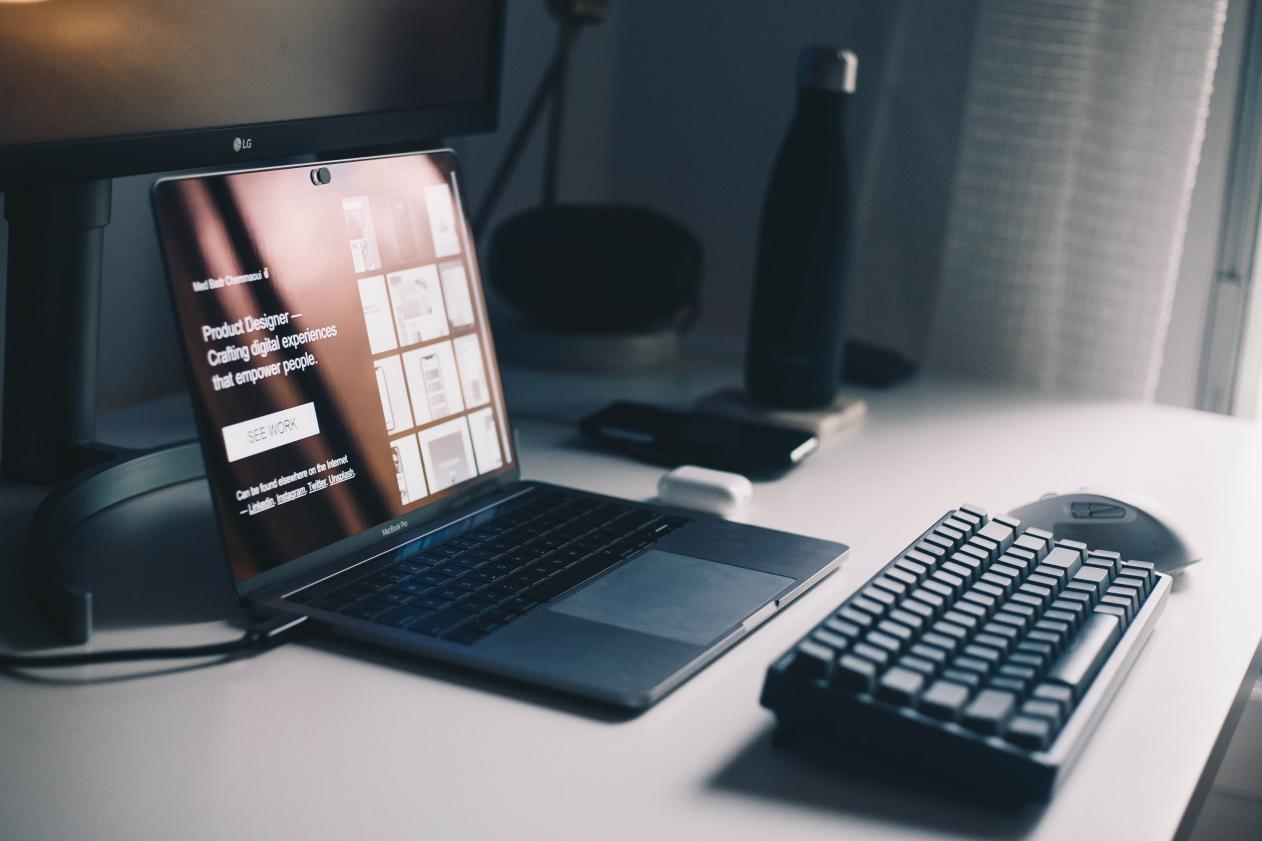
01.复制图片格式
这个方法可以直接将数据“变”成图片,使用Excel的【剪贴板】工具就可以啦。
选中要导出的表格范围,点击工具栏的【剪贴板】下方的【复制】,选择【复制为图片】即可。
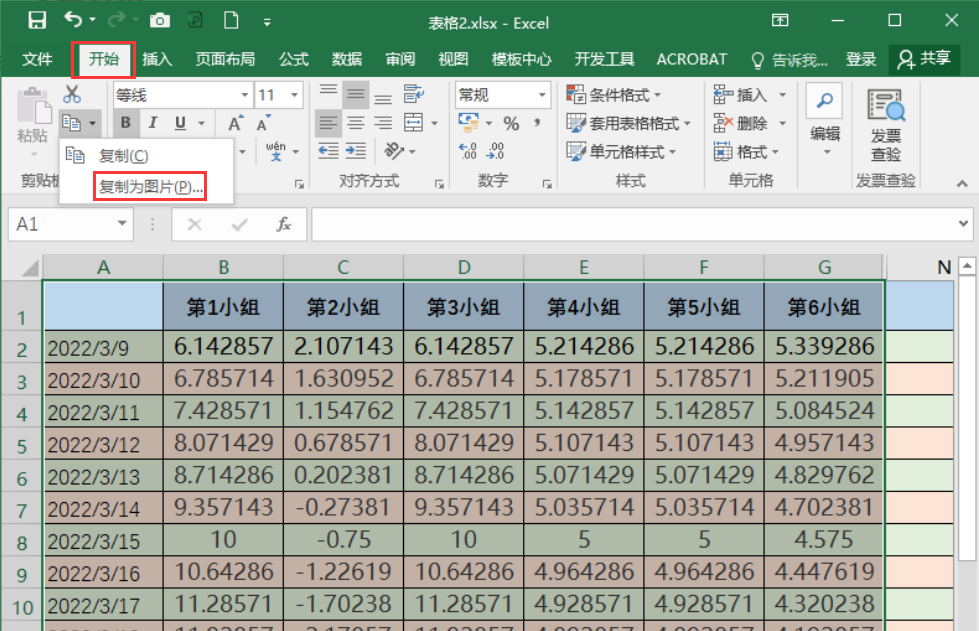
02.聊天窗口粘贴
这个方法需要用到聊天工具,如果数据需要分享给好友,那么可以用这一步直接分享哦。
选择要转成图片的窗格,然后按下【Ctrl C】,打开聊天窗口,按下【Ctrl V】,这个时候聊天软件会提示【选择粘贴的形式】,点击【转为图片】即可。
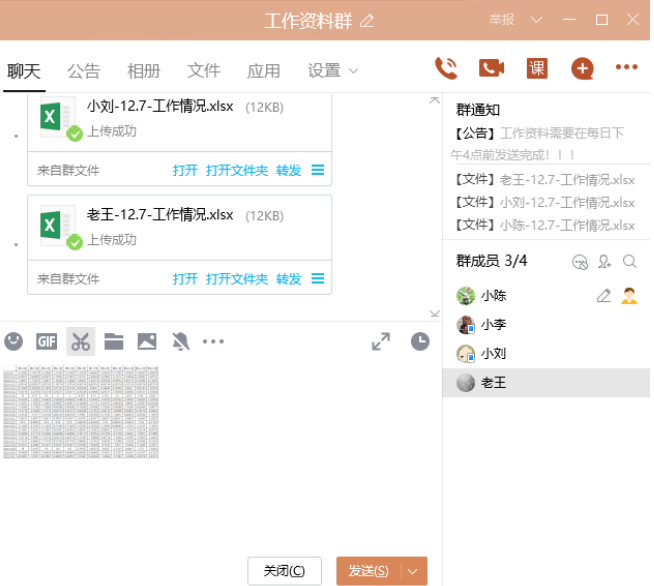
03.照相机转图片
看到这个标题,有些朋友可能会疑惑:Excel里怎么会有【照相机】?
其实这是Excel自带的工具,它被“藏”起来了,所以我们需要将它“找”出来,才能使用它哦。
①依次点击【自定义快速访问工具栏】-【其它命令】,这个时候会弹出【Excel选项】对话框,点击【所有命令】,下滑找到【照相机】,点击【添加】-【确定】。
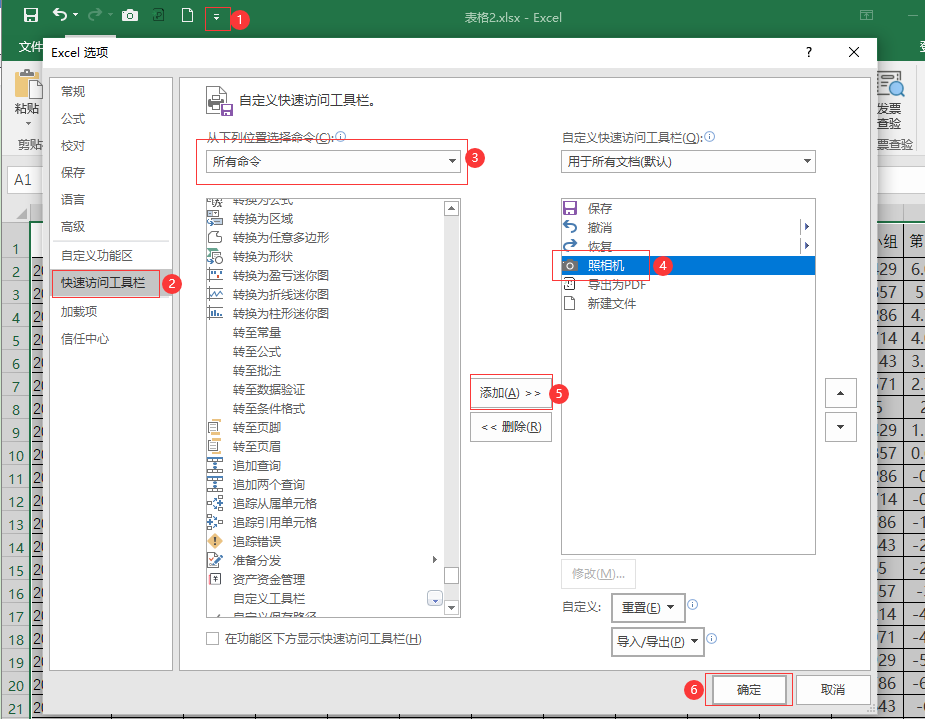
②选中要转换的窗格,点击【照相机】,再单击一个空白的窗格,这样表格就变成图片啦。
这个方法获取的图片不仅高清,而且在保存之前,图片会根据框选窗格的数据变化而变化。
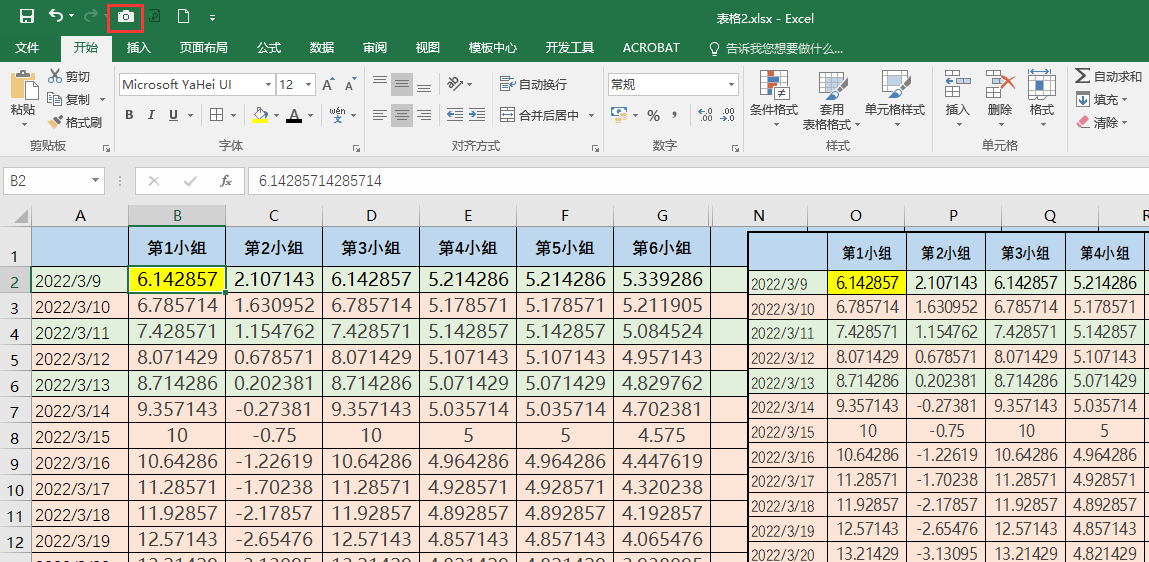
现在大家知道怎么将Excel怎么转成图片了,那么你知道怎么把图片转成Excel吗?
想将图片转换成Excel,可以使用“万能文字识别”,它不仅可以保留原有排版,而且转换速度快,支持批量转换,多个文件也只需2~3秒就可以转换完成。
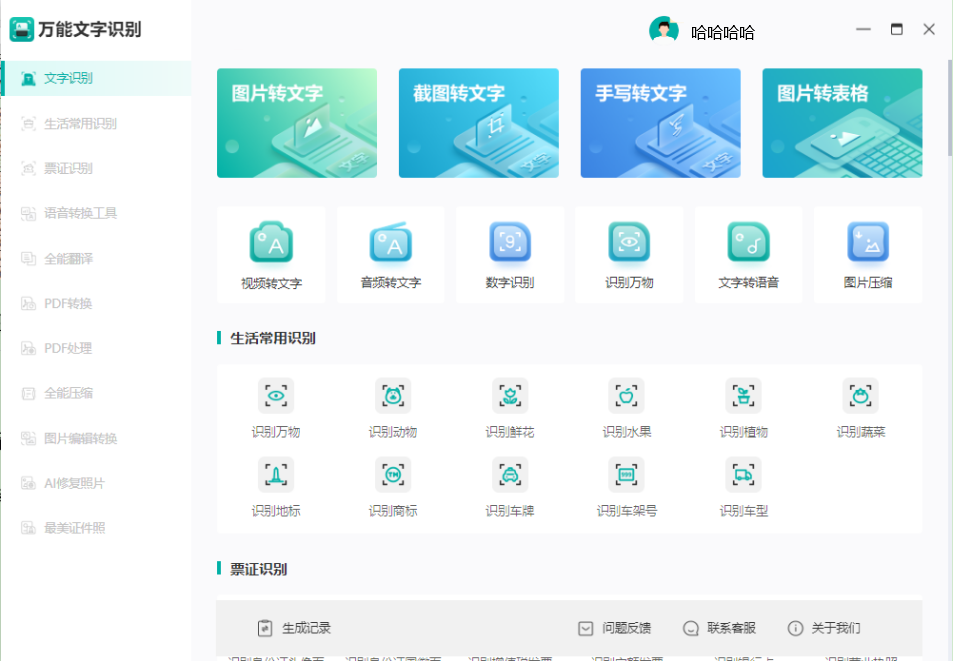
只要打开软件,选择【图片转表格】,添加图片之后选择【开始转换】就可以啦。
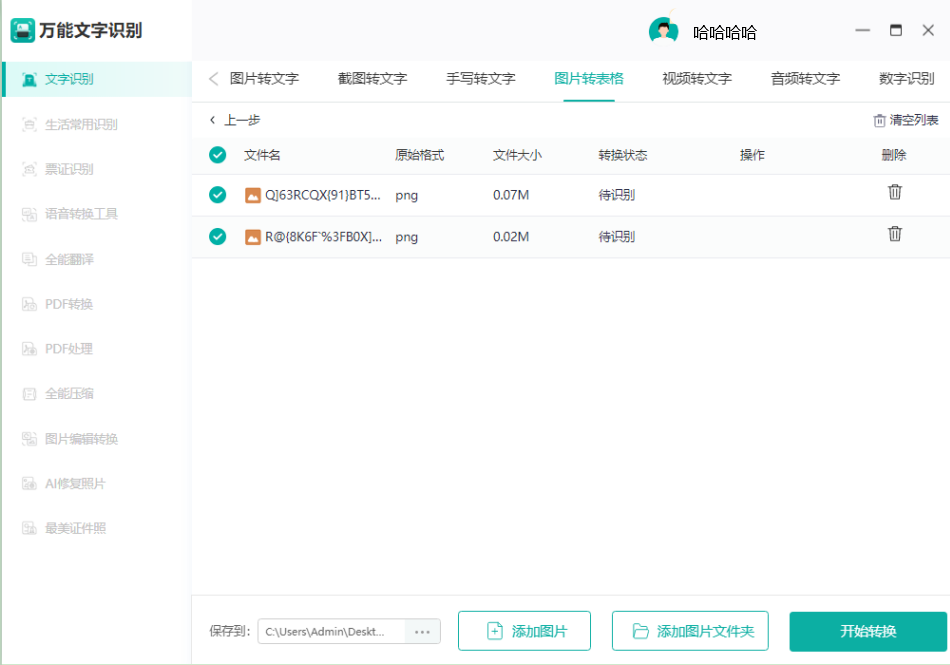
可以看出转换前后,排版和数据都没有变化,转换效果很不错。
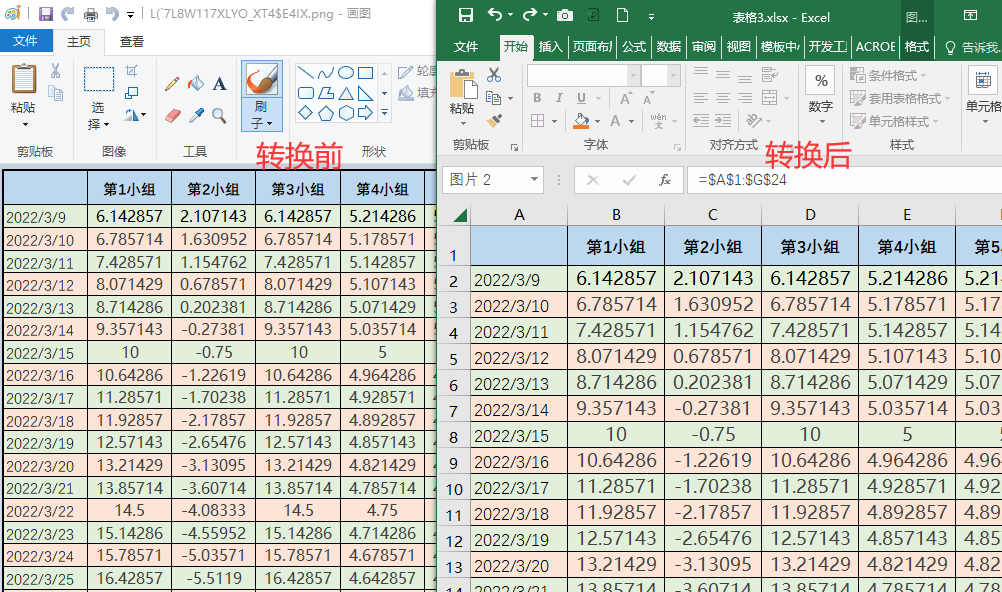
那么今天的内容就分享到这里啦,你知道Excel怎么转出高清图片了吗?上面这些方法简单又实用,有需要的朋友就去试一试吧!






